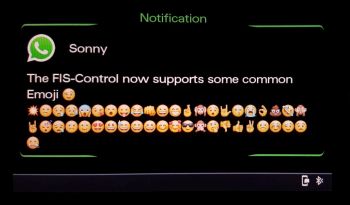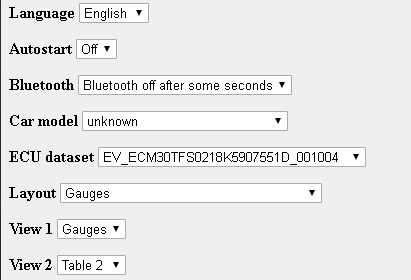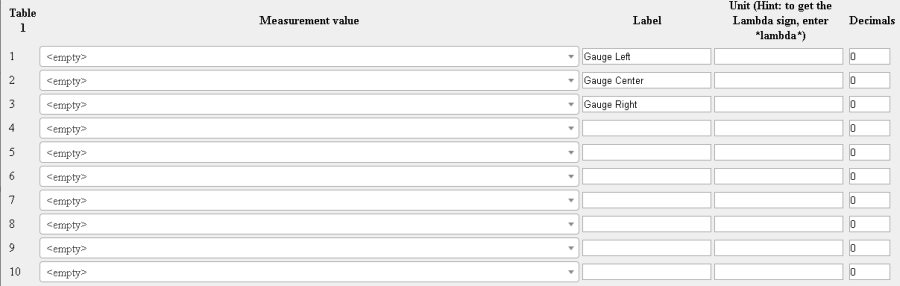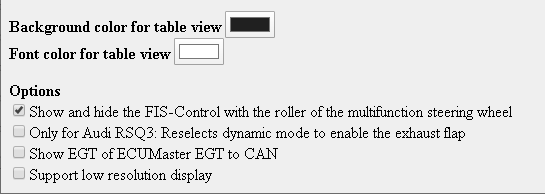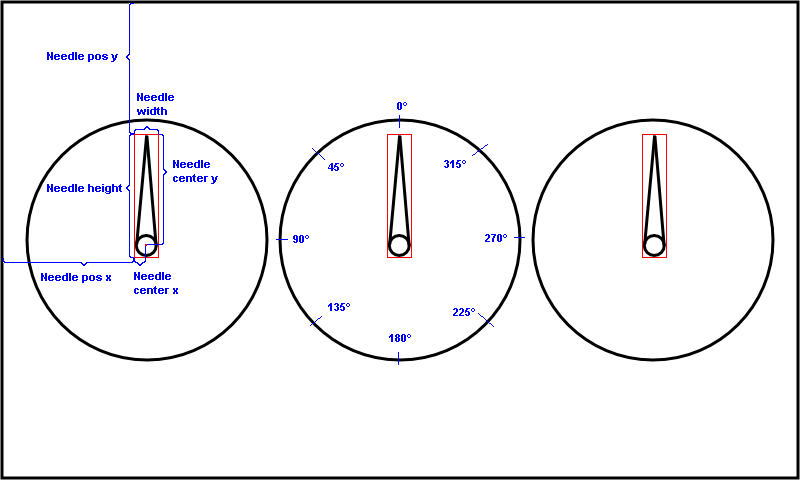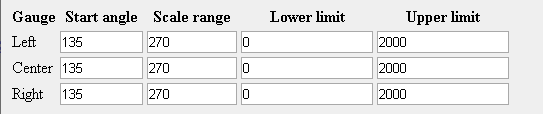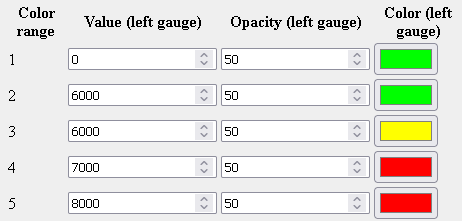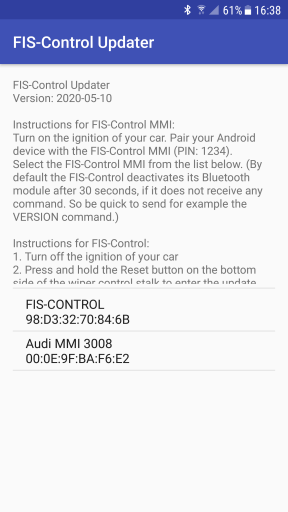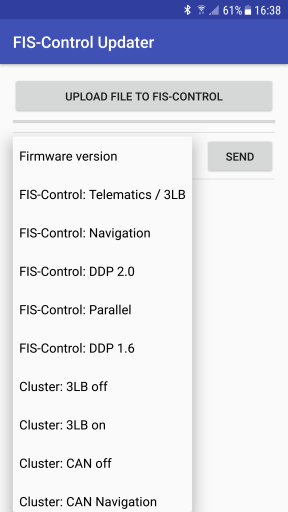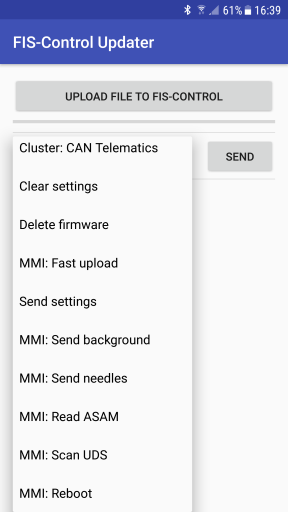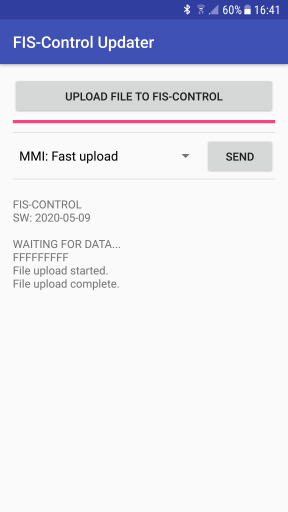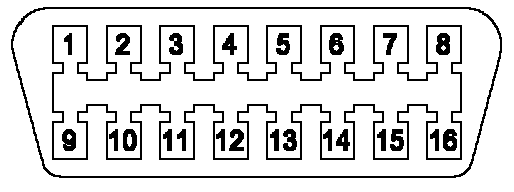FIS-Control MMI/MIB
Das FIS-Control MMI/MIB erlaubt das Überwachen von Messwerten des Motorsteuergerätes und stellt diese in Echtzeit auf dem Multimedia-Bildschirm oder auf dem Virtual Cockpit dar. Zusätzlich kann es Notifikationen von Messenger oder eMail eines per Bluetooth verbundenen Android Handys anzeigen. Über eine CAN-Bus Schnittstelle erlaubt es den Anschluss von weiteren Sensoren.
Das FIS-Control MMI unterstützt die folgenden Fahrzeuge
Für weitere Informationen hinsichtlich der Kompatibilität, bitte auf das entsprechende Fahrzeug klicken.
Das FIS-Control MIB unterstützt die folgenden Fahrzeuge
Für weitere Informationen hinsichtlich der Kompatibilität, bitte auf das entsprechende Fahrzeug klicken.
Inhaltsverzeichnis
Über das FIS-Control MMI/MIB
Das FIS-Control MMI und FIS-Control MIB können unauffällig hinter der Headunit im Auto verbaut werden. Das Monitor-Signal der Headunit, das normalerweise direkt zum Multimedia-Bildschirm gehen würde, wird nun zunächst zum FIS-Control geführt. Die Ausgabe des FIS-Controls geht dann zum Monitor. Auf diese Weise kann das FIS-Control entweder das originale Bild der Headunit zum Monitor durchschleifen, oder sein eigenes Bild einblenden.
So lange das FIS-Control Messwerte auf dem Bildschirm anzeigt, fragt es diese mittels des UDS-Diagnoseprotokolls vom Motorsteuergerät ab.
Außerdem überwacht es den CAN-Bus auf Knopfdrücke des Multifunktionslenkrads und den Status der Einparkhilfe (PDC) und Rückfahrkamera, um bei Bedarf automatisch auf die Headunit-Ansicht umzuschalten.
Im Lieferumfang befindet sich die FIS-Control Box, ein fahrzeugspezifischer plug'n'play Kabelsatz (Ausnahme ist der Audi A6/A7/A8) und ein Entriegelungswerkzeug zum Herausziehen der Headunit.


Einbau
Der Einbau unterscheidet sich je nach Fahrzeug und ist im jeweiligen Kapitel des Fahrzeugs beschrieben.
Wichtig: Mit den aktuellen Firmwareversionen ist das FIS-Control nach dem Einbau erstmal inaktiv. Es erfolgt auch kein Hinweis auf dem Bildschirm. Dort sollte nur die normale Anzeige des Multimedia-Systems zu sehen sein. Das FIS-Control ist aber in der ersten Minute nach dem Einschalten der Zündung per Bluetooth sichtbar (außer bei Apple iOS). Über die FIS-Control Updater-App lässt sich so eine passende Konfigurationsdatei aufspielen. Erst mit einer gültigen Konfiguration ist das FIS-Control funktionsfähig.
Funktionen
Rundinstrumente
Das FIS-Control hat eine Rundinstrumente-Ansicht die bis zu drei Messwerte anzeigen kann. Das Design besteht aus einer Hintergrundgrafik und den Grafiken für die drei Nadeln. Die Skalen und Beschriftungen sind dabei Bestandteil der Hintergrundgrafik. Das erlaubt auf der einen Seite, das Design und die Anordnung der Rundinstrumente frei an seine Wünsche anzupassen, es bedeutet aber auch, dass man die Rundinstrumente nicht im laufenden Betrieb ändern kann ohne neue Grafiken auf das FIS-Control zu laden.
Zusätzlich können bis zu zehn Messwerte als numerische Anzeige platziert werden. Auch hier lässt sich das Design an eigene Wünsche anpassen.

Eine Erweiterung der Rundinstrumente-Ansicht ist die Virtual-Cockpit-Ansicht. Hier wird der Messwert zusätzlich als Zahlenwert in der Mitte des jeweiligen Rundinstrumentes angezeigt.

Eine weiteres Layout ist an die Zeitmaschine aus dem Film "Zurück in die Zukunft" angelehnt.

Messwerte-Tabellen
In der Tabellen-Ansicht kann das FIS-Control (abhängig vom Motorsteuergerät) zwischen acht und zehn Messwerte anzeigen. Im Einstellungsmenü lässt sich eine von bis zu fünf Tabellen für diese Ansicht auswählen. In Summe lassen sich also bis zu 50 Messwerte mit dem FIS-Control überwachen. Die Farbe des Hintergrundes und der Schriftart kann über den Konfigurator eingestellt werden.

Notifikationen
Eine Notifikations-App für Android ist hier verfügbar:
https://www.fis-control.de/mmi.html. Nach der Installation ist ihr in den Android Einstellungen noch "Zugriff auf Benachrichtigungen" zu geben. Wenn man sich nun ins Auto setzt und das Handy sich mit der Headunit als Freisprecheinrichtung verbindet, baut die Notifikations-App eine Bluetooth-Verbindung zum FIS-Control auf. In der Statusleiste des FIS-Controls erscheint dann ein Smartphone-Symbol. Notifikationen über WhatsApp, eMail und SMS erscheinen ab jetzt auf dem Multimedia-Bildschirm. Falls der benutzte Messenger oder eMail-Client vom FIS-Control noch nicht unterstützt wird, gebt mir bescheid. Das FIS-Control zeigt übrigens nur reine Textnachrichten an und auch nur die ersten paar Zeilen. Es ist nicht als vollständige Nachrichtenzentrale gedacht, sondern nur als Notifikationsbildschirm.
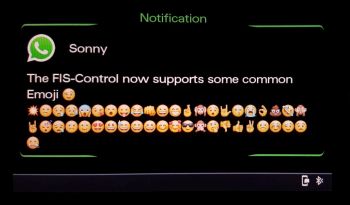
Bedienung
Das FIS-Control wird über drei Tasten bedient: Hoch, Runter und Auswahl. Die Zuordnung der Tasten ist abhängig davon, welche Tasten des Multifunktionslenkrads des Autos benutzt werden können. Siehe dazu das entsprechende Kapitel des jeweiligen Fahrzeugs.
Mit der Hoch und Runter Taste lässt sich durch drei Ansichten blättern. Die oberste Ansicht ist die normale Headunit-Ansicht, es wird also die originale Ausgabe der Headnunit auf dem Bildschirm angezeigt. Die zweite Ansicht ist die Rundinstrumente-Ansicht des FIS-Controls. Die dritte Ansicht ist die Tabellen-Ansicht. Abhängig von der Fähigkeit des Steuergerätes kann das FIS-Control bis zu acht oder zehn Messwerte anzeigen.
Mit einem Langdruck auf die Auswahl-Taste kann zwischen der FIS-Control Ansicht und der Anzeige der Headunit umgeschaltet werden. Wenn über die Auswahl-Taste auf die Headunit geschaltet wurde, lässt sich auch nur über die Auswahl-Taste wieder das FIS-Control aufrufen. Die Runter-Taste funktioniert in diesem Fall nicht. Das dient dazu, die originale Funktion der Hoch- und Runter-Taste nutzen zu können, ohne dabei ungewollt dauernd die Ansichten auf dem Multimedia-Bildschirm zu ändern.
Während man in der Rundinstrumente-Ansicht ist, öffnet ein Doppelklick auf die Auswahl-Taste das Einstellungsmenü des FIS-Controls. Verlassen kann man das Menü über einen Langdruck auf die Auswahl-Taste.
Macht man in der Tabellenansicht einen Doppelklick auf die Auswahl-Taste, kann man anschließend über die Hoch/Runter-Taste eine der fünf hinterlegten Tabellen wählen. Bestätigt man mit Doppelklick, oder wartet einfach 30 Sekunden, dann wird die gewählte Tabelle für die Tabellenansicht übernommen.
Falls sich die Einparkhilfe oder die Rückfahrkamera aktiviert, schaltet das FIS-Control automatisch auf die Headunit-Ansicht und bleibt solange im Hintergrund, bis sich die Kamera oder die PDC wieder abschalten.
Falls die Notifikations-App vom Android Handy mit dem FIS-Control verbunden ist, erscheinen die Notifikationen automatisch. Ausblenden lassen sie sich entweder über Langdruck der Auswahl-Taste oder über eine Bestätigung am Telefon.
Firmware-Aktualisierung
Die aktuellste Firmware ist hier verfügbar:
https://www.fis-control.de/mmi.html. Dort findet sich auch ein Changelog.
Die meisten Firmware-Updates ergänzen nur weitere Motorsteuergeräte. Das ist im Changelog nicht extra vermerkt. Jede Firmare ist eine vollständige Firmware, es ist also kein Problem, Updates zu überspringen und direkt die neueste zu installieren. Eine Sache die man beachten sollte ist, dass sich das Dateiformat der Konfigurationsdatei von einer Firmware-Version zur anderen ändern kann. In diesem Fall ist es notwendig, eine neue Konfigurationsdatei mit der richtigen Konfigurator-Webseite zu erzeugen:
Ein Firmware-Update lässt sich mit der Android App auf das FIS-Control aufspielen. Siehe Kapitel:
"Benutzung der Android App".
Konfiguration des FIS-Controls
Das FIS-Control MMI/MIB hat keine eingebaute Benutzeroberfläche zum Ändern der Konfiguration. Stattdessen muss die folgende Konfigurations-Webseite
https://www.fis-control.de/mmi.html benutzt werden.
Die Webseite erlaubt es, bestehende Konfigurations-Dateien zu laden und speichert Konfigurations-Dateien mit dem Standardnamen "fis-control.dat". Die Webseite setzt einen modernen Webbrowser wie Chrome, Firefox oder Edge voraus. Damit kann die Konfiguration mit jedem PC (empfohlen) oder auch auf einem Smartphone oder Tablet erledigt werden.
Die fertige Konfigurationsdatei lässt sich mit der Android App auf das FIS-Control aufspielen. Siehe Kapitel:
"Benutzung der Android App".
Die grundlegenden Konfigurationsoptionen sind:
- Language Wählt die die Menüsprache des FIS-Controls.
- Autostart Damit wählt man, ob entweder das FIS-Control automatisch beim Einschalten der Zündung angezeigt werden soll (Autostart "On") oder die normale Headunit-Anzeige erscheinen soll (Autostart "Off"). Zusätzlich kann man ein Zeigerwischen aktivieren, so dass beim Einschalten der Zündung alle Zeiger der Rundinstrumente kurz auf Vollausschlag gehen. Dabei sind mehrere Wartezeiten einstellbar, da der Monitor nach dem Einschalten einen Moment benötigt, bis er etwas anzeigt.
- Bluetooth Wenn man die Bluetooth-Verbindung zum FIS-Control nur für Software-Updates benutzt, kann das FIS-Control sein Bluetooth-Modul 60 Sekunden nach dem Einschalten der Zündung ausschalten ("Bluetooth off after some seconds"). Falls man aber sein Smartphone mit dem FIS-Control koppeln möchte um Notifikationen auf dem Multimedia-Bildschirm angezeigt zu bekommen, lässt man Bluetooth besser dauerhaft an ("Bluetooth permanently on").
- Car model Da sich die CAN-Bus Botschaften je nach Fahrzeugmodell unterscheiden muss das FIS-Control wissen, in welchem Fahrzeug es verbaut ist.
- Layout "Gauges" zeigt bis zu drei Rundinstrumente, auf Wunsch mit einem Indikator-Punkt, der den Maximalwert der letzten 10 Sekunden anzeigt. "Virtual Cockpit" ist ähnlich, zeigt aber zusätzlich den aktuellen Messwert als numerischen Wert in der Mitte des jeweiligen Rundinstrumentes an. "Back to the Future Temporal Display Unit" zeigt die Messwerte als LED Ziffern an. "Gradient circle" entspricht der "Virtual Cockpit"-Ansicht, zeigt aber zusätzlich farbige Ringe an der Skala.
- Table View Hier wählt man, welche der fünf Tabellen auf der zweiten Ansicht des FIS-Control standardmäßig angezeigt werden soll.
- Background color for table view Hintergrundfarbe für die Tabellenansicht.
- Font color for table view Farbe der Schriftart in der Tabellenansicht.
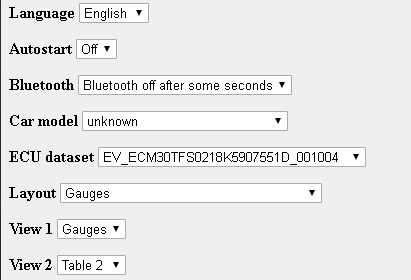
Einrichten der Messwerte
Bevor man anfangen kann, die Tabellen mit Messwerte zu füllen, muss zunächst der
ECU Datensatz gewählt werden, der zum Motorsteuergerät passt. Die Datensatzversion lässt sich mit einem Diagnose-Tool, wie VCDS oder OBDeleven, auch vor dem Einbau des FIS-Controls auslesen. Oder man kann diese Information mit dem FIS-Control und der Android App auslesen. Siehe Kapitel:
"Benutzung der Android App".
Falls der richtige Datensatz noch nicht in der Auswahlliste der Konfigurationsseite verfügbar ist, kontaktiert mich bitte und ich ergänze ihn.
Nachdem der passende Datensatz ausgewählt wurde, ist die Konfigurationsseite für einen Moment beschäftigt und kann nicht bedient werden. Das liegt daran, dass im Hintergrund einige Berechnungen durchgeführt werden, um die Messwerte-Listen der Tabellenansichten zu füllen.
Nun kann man die
Tables mit den
Messwerten füllen, die man mit dem FIS-Control beobachten möchte. Klickt dazu auf die Auswahlliste in jeder Zeile. Es gibt eine Suchzeile am Kopf der Auswahlliste, in die man einen Suchbegriff eintippen kann (z.B. "Oil" oder "Pressure"), oder man kann durch die Liste blättern und sich die gewünschten Werte raus suchen. Abhängig vom Steuergerät kann man pro Tabellenseite zwischen acht und zehn Messwerten auslesen. Falls das Steuergerät nur acht Messwerte gleichzeitig ausgeben kann, muss man zwei der zehn Einträge auf "<empty>" belassen. Sollte man mehr Messwerte ausgewählt haben, als das Steuergerät unterstützt, zeigt das FIS-Control gar keine Messwerte an. In diesem Fall einfach die Anzahl der Messwerte reduzieren.
Die
Table 1 hat eine besondere Bedeutung, da die hier konfigurierten Messwerte auch für die drei Rundinstrumente der Rundinstrumente-Ansicht benutzt werden. Die erste Zeile der Tabelle 1 ist für das linke Rundinstrument, die zweite Zeile für das mittlere Instrument und Zeile drei für das rechte. Für die "Zurück in die Zukunft"-Ansicht gibt die Tabelle 1 an, welche Messwerte in der zweiten und dritten Zeile der "Zeitmaschine" angezeigt werden. Die oberste Zeile der Zeitmaschine wird automatisch mit dem aktuellen Datum (funktioniert nicht bei allen Fahrzeugen) und der Uhrzeit gefüllt.
Für jeden Messwert kann man ein
Label, also eine Beschreibung vergeben, die dann in der Tabellen-Ansicht des FIS-Controls angezeigt wird (aber nicht in der Rundinstrumenten-Ansicht. Die Bezeichnungen für die Rundinstrumente sind Bestandteil der Hintergrundgrafik). Außerdem kann man die Einheit des Messwerte angeben. Bitte darauf achten, dass die Einheit zu der tatsächlichen Einheit passt, die in eckigen Klammern in der Messwerteliste steht. Das FIS-Control konvertiert die Einheiten nämlich nicht. Wenn ein Messwert beispielsweise die Einheit "hPa" (Hektopascal) hat, kann man auch die Einheit "mbar" (Millibar) hinschreiben, da 1 hPa gleich 1 mbar ist. Aber die Einheit mit "Bar" zu beschriften wäre falsch.
Die Spalte
Decimals wird für die "Virtual Cockpit" und "Zurück in die Zukunft" Ansicht des FIS-Controls genutzt. Dort gibt sie an, wie viele Stellen nach dem Komma angezeigt werden.
Die Spalte
Factor kann den Messwert in eine andere Einheit umrechnen, z.B. PSI, Fahrenheit oder AFR.
Die Spalte
Boost pressure erlaubt es, den Ladedruck statt als Absolutdruck als Relativdruck anzuzeigen. Dazu wird der aktuelle Umgebungsdruck vom Absolutdruck abgezogen. Dazu müssen die Messwerte für Absolut- und Umgebungsdruck auf der gleichen Tabellenseite sein. Außerdem muss angegeben werden, in welcher Zeile der Tabelle welcher Druck zu finden ist. Falls das Steuergerät die beiden Messwerte mit unterschiedlichen Einheiten ausgibt, muss der Umgebungsdruck erst in die Einheit des Absolutdrucks, so wie er vom Steuergerät kommt, umgerechnet werden.
Über die Spalten
Lower warning und
Upper warning lassen sich Schwellwerte definieren. Ist der aktuelle Messwert kleiner als Lower warning bzw. größer als Upper warning, wird der Messwert in der Tabellenansicht und in der Virtual Cockpit-Ansicht in rot hervorgehoben.
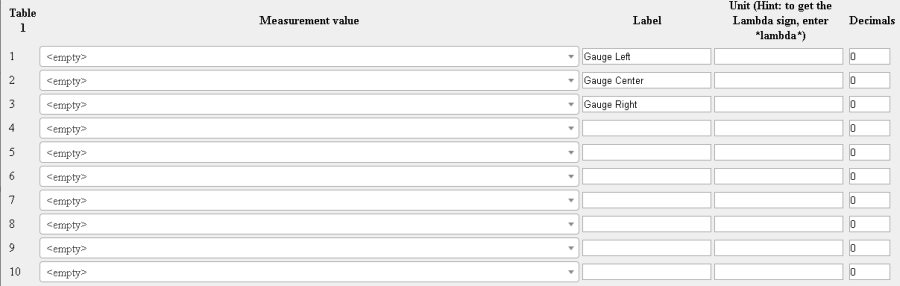
Optionen
- Show and hide the FIS-Control with the roller of the multifunction steering wheel Das FIS-Control kann auch durch die Walze bzw. die Hoch/Runter-Tasten vom Multifunktionslenkrad aufgerufen werden.
- Only for Audi RSQ3: Reselects dynamic mode to enable the exhaust flap Das funktioniert vermutlich nur im Audi RSQ3. Nach dem Einschalten der Zündung, prüft das FIS-Control die eingestellte Drive Select-Stufe. Wenn sie auf "Dynamic" steht, schaltet es einmal durch alle Stufen durch, bis es wieder bei "Dynamic" angekommen ist. Dadurch wird die Klappensteuerung automatisch beim Zündungeinschalten reaktiviert.
- Show EGT of ECUMaster EGT to CAN Hiermit liest das FIS-Control die Abgastemperatur von einer ECUMaster EGT-to-CAN Box ein und zeigt sie in der Rundinstrumente-Ansicht unten links an. Die Box muss dazu gemeinsam mit dem FIS-Control am Diagnose-CAN hängen.
- Support low resolution display Die Schriftart in der Tabellen-Ansicht und für die Notifikationen wird angepasst, so dass das FIS-Control auch mit den Bildschirmen mir niedriger Auflösung benutzt werden kann.
- Ignore rearview camera and park distance control Falls das FIS-Control nicht automatisch zur Rückfahrkamera bzw. PDC-Ansicht wechseln soll, dann ist diese Option zu aktivieren.
- Scroll through all tables Das FIS-Control zeigt nicht nur eine Tabellen-Ansicht an, sondern alle konfigurierten Tabellen, auch ohne vorher in den Auswahlmodus wechseln zu müssen.
- Hide status bar in gauge view Die Statusleiste mit der Uhrzeit und dem Bluetoothstatus ist in der Rundinstrumenteansicht ausgeblendet.
- Hide status bar in table view Die Statusleiste mit der Uhrzeit und dem Bluetoothstatus ist in der Tabellenansicht ausgeblendet.
- Layout for Virtual Cockpit Wenn man das FIS-Control im Virtual Cockpit vom RS3 oder TTRS anzeigt, werden die Tabellen an die Form des Tachos angepasst.
- For A3 8V and TT 8S: Use star button Dies erlaubt die Ein-Knopf-Bedienung über die Stern-Taste am Multifunktionslenkrad, die Walze wird in diesem Modus ignoriert. Durch einen schnellen Doppelklick lässt sich das FIS-Control ein-/ausblenden, durch einfachen Druck kann durch die Ansichten geblättert werden.
- Use texture as background for table view Zusätzlich zur Hintergrundgrafik für die Rundinstrumente-Ansicht kann man eine 96x96 Pixel große Kachel auf das FIS-Control laden. Diese Kacheln werden dann als Hintergrund für die Tabellen-Ansicht benutzt.
- For A3 8V facelift: Hide FIS-Control when Drive Select button is pressed Blendet das FIS-Control für 3 Sekunden aus, wenn man die Drive Select Taste drückt.
- For A3 8V facelift: Hide FIS-Control when an MMI button is pressed Blendet das FIS-Control für 3 Sekunden aus, wenn man das MMI bedient.
- Send warning status to external CAN board Sendet eine CAN-Botschaft mit der CAN-ID 0xF15BEEB auf den Diagnose-CAN wenn ein Messwert seinen Warnwert überschreitet.
- For A3/A6/A7/A8: Show FIS-Control when switching gearbox to S Blendet das FIS-Control automatisch ein, wenn man das Getriebe auf S stellt.
- Allow to show FIS-Control after a diagnostic session was detected Erkennt das FIS-Control eine fremde Diagnose-Verbindung auf dem CAN-Bus, schaltet es sich standardmäßig bis zum nächsten Zündungswechsel ab. Damit sollen Probleme bei einem Werkstattbesuch vermieden werden. Will man das FIS-Control wieder aufrufen können, nachdem die andere Diagnose-Sitzung beendet wurde, kann man diese Option aktivieren.
- For Golf Mk7: Use double click on Start/Stop button to show FIS-Control and longpress to toggle views Einige Golf 7 haben kein Multifunktionslenkrad. Um das FIS-Control trotzdem bedienen zu können, kann man stattdessen Langdruck und Doppelklick auf die Taste der Start/Stop-Automatik benutzen.
- For Audi A3/A4/A5/Q5: Zeitenjagd Beschleunigt man von 0 auf 100 km/h oder von 100 auf 200 km/h wird eine Infotafel mit den Zeiten eingeblendet.
- For A1 8X: Use navi button Dies erlaubt die Ein-Knopf-Bedienung über die Navi-Taste am Multifunktionslenkrad, die Walze wird in diesem Modus ignoriert. Durch einen schnellen Doppelklick lässt sich das FIS-Control ein-/ausblenden, durch einfachen Druck kann durch die Ansichten geblättert werden.
- For A4/A5/Q5: Show startlogo Man kann ein Startlogo auf das FIS-Control aufspielen. (Aktuell muss dieses auf Kundenwunsch erstellt werden.)
- Shiftlight Überschreitet der Messwert für das mittlere Rundinstrument seinen Warnwert, beginnt der Gradient Circle an zu blinken.
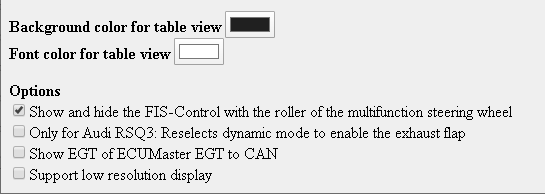
Anpassen der Rundinstrumente
Die Hauptansicht des FIS-Controls sind die Rundinstrumente. Das Design der Instrumente ist vollständig nach eigenen Wünschen anpassbar und besteht aus einer Hintergrundgrafik und den drei Nadel-Grafiken. Es gibt eine Designvorlage für die Rundinstrumente. Diese ist auch auf dem FIS-Control vorinstalliert. Sie enthält aber noch keine Skalenbeschriftungen und Messwerte-Bezeichnungen. Man sollte also zumindest die passenden Skalen in der Hintergrundgrafik ergänzen. Ich benutze dafür das kostenlose Shareware-Programm PhotoLine (
https://www.pl32.de).
Eine Design-Vorlage ist hier verfügbar:
https://www.fis-control.de/mmi.html. Nachdem man die Hintergrundgrafik angepasst hat, speichert man sie im PNG-Format. Achtet darauf, dass die Bildauflösung 800x480 beträgt. Selbst wenn man einen Bildschirm mit niedriger Auflösung (400x240) im Auto verbaut hat, muss das Bild die volle Auflösung haben, man sieht dann eben nur das obere linke Viertel der Grafik auf dem Monitor. Bevor man die Hintergrundgrafik und die Nadel-Grafiken auf das FIS-Control übertragen kann, muss man sie in ein Binärformat konvertieren. Das erledigt der Graphics Connverter auf der Webseite:
https://www.fis-control.de/graphics-converter.html
Die maximale Größe einer Nadelgrafik ist 8192 Pixel, sie kann also beispielsweise 90x90 Pixel groß sein, oder 128x64 und natürlich auch beliebig kleiner. Die Nadelgrafik sollte einen transparenten Hintergrund besitzen. Also speichert die Nadeln als PNG-Datei mit aktiviertem Alpha-Kanal ab.
Hier ist ein Tutorial-Video zum Erstellen der Rundinstrumente:
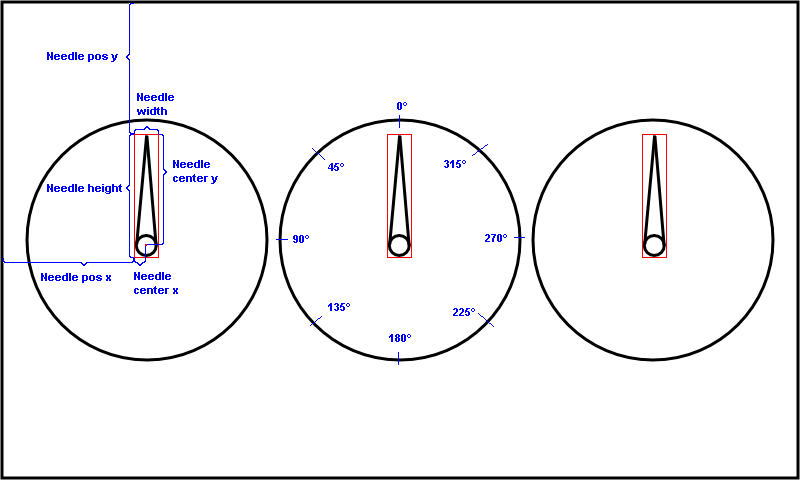
Wenn man die Position der Rundinstrumente oder die Nadelabmessungen ändert, muss man dies entsprechend in der Konfigurationsdatei eintragen. Angeben muss man die Pixelbreite (Needle width) und Höhe (Needle height) der Nadelgrafiken und die Position der Rotationspunkte (Needle center x, Needle center y). Abhängig vom Nadeldesign darf der Rotationspunkt auch außerhalb der Nadelgrafik liegen. Die Nadelposition (Needle pos x, Needle pos y) gibt die Position der oberen linken Ecke der Nadelgrafik relativ zur oberen linken Ecke der Hintergrundgrafik an, wenn sie in 12-Uhr-Position steht.
Der Indikator (Indicator pos x, Indicator pos y) ist ein kleiner roter Punkt, der den maximalen Nadelausschlag der letzten 10 Sekunden anzeigt. Als Daumenregel sollte man die Indikator-Position genauso setzen wie die Nadel aber minus 3. Falls man keine Indikator-Punkte sehen will, setzt man die Positionen jeweils auf 0.

Jedes Rundinstrument hat ein Lower limit und ein Upper limit. Diese geben den Wertebereich des Rundinstruments an. Wenn man beispielsweise den Ladedruck zwischen -1 und 2,5 Bar haben möchte, muss man als unteres Limit -1 und als oberes Limit 2,5 eintippen. Dabei darauf achten, dass die Werte zur Einheit der Messwerte passen, die vom Steuergerät eingelesen werden. Wenn der Ladedruck in Millibar eingelesen wird, muss man also stattdessen -1000 und 2500 eintragen.
Die Scale range ist der Winkel in Bogengrad, den die Nadel zwischen unterem Limit und oberem Limit zurücklegt. 270 Grad sind ein Dreiviertel-Kreis. Ein weiterer einstellbarer Parameter ist der Start angle, also der Winkel der Nadel am unteren Anschlag. Wie oben zu sehen entspricht 0 Grad der 12-Uhr-Position. Der Winkel wird gegen den Uhrzeigersinn gezählt.
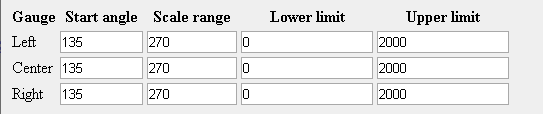
Hier sind einige Bilder von unterschiedlichen Designs: Topic: Fotos vom FIS-Control MMI in Aktion
Anpassen der numerischen Anzeigen
Zusätzlich zu den Rundinstrumenten lassen sich für alle Messwerte der ersten Tabelle auch numerische Anzeigen in das FIS-Control einbinden.
Die Schriftart für die numerische Anzeige ist benutzerdefinierbar. Für jede Ziffer zwischen 0 und 9 und zusätzlich für das Minuszeichen und den Dezimalpunkt ist eine separate Graustufengrafik zu erstellen. Diese werden zusammen mit den Nadelgrafiken über den Graphics Converter in eine .bin Datei zusammengefasst.
Bitte darauf achten, dass alle Zeichen die gleiche Pixelhöhe haben. Die Ziffern und das Minuszeichen müssen zusätzlich die gleiche Pixelbreite haben. Die Abmessungen müssen im Konfigurator im Bereich
Numeric gauge eingetragen werden.
Die Graustufen interpretiert das FIS-Control als Grad für die Deckkraft. Weiß bedeutet transparent, schwarz bedeutet deckend. Die Grafiken enthalten also nicht die Information, in welcher Farbe die Zahlen später angezeigt werden. Die Farbe lässt sich im Konfigurator wählen.
Dem Konfigurator muss auch gesagt werden, an welche Stelle auf dem Bildschirm die numerischen Anzeigen platziert werden sollen. Die Koordinaten setzen die rechte obere Ecke der Position. Falls ein Messwert nicht als numerische Anzeige benötigt wird, sind beide Koordinaten (x und y) jeweils auf 0 zu belassen.
In den Einstellungen der Tabelle 1 kann in der Spalte
Decimals jeweils angegeben werden, mit wie vielen Nachkommastellen ein Wert angezeigt werden soll.
Hier ist ein Tutorial-Video zum Erstellen der numerischen Anzeigen:
Anpassen der Farbringe

Im Layout "Gradient Circle" können für alle drei Rundinstrumente Farbringe konfiguriert werden. Dazu ist für jeden Farbring jeweils ein Außenradius ("Outer radius") und Innenradius ("Inner radius") anzugeben. Die Einheit des Radius ist in Pixeln. Der maximale Radius beträgt 199 Pixel.
Der Farbverlauf wird im Abschnitt "Color range" spezifiziert. Es können pro Ring bis zu 10 Bereiche eingestellt werden. Nehmen wir als Beispiel ein Rundinstrument für Drehzahl von 0 bis 8000 RPM. Wenn wir dort einen einfarbig grünen Bereich zwischen 0 und 6000 RPM haben wollen, und dann einen Bereich der zwischen 6000 und 7000 von gelb nach rot verläuft und über 7000 einfarbig rot anzeigt, so könnte die Konfiguration wie folgt aussehen:
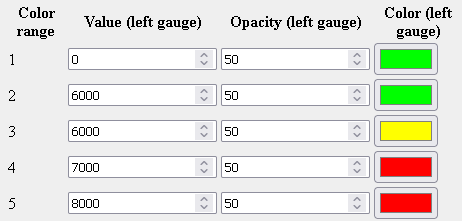
The Deckkraft ("opacity") wird in Prozent angegeben. Wenn Farbe und Deckkraft für Start und Ende eines Bereichs nicht identisch sind, erzeugt das FIS-Control automatisch einen Verlauf für Farbe/Deckkraft.
Benutzung der Android App
Eine FIS-Control App für Android ist hier verfügbar:
https://www.fis-control.de/mmi.html. Um die App installieren zu können, muss die Installation von Apps "unbekannter Herkunft" erlaubt werden. Wenn bereits ein ältere Version der App installiert ist, sollte diese zunächst deinstalliert werden.
Nachdem man die Zündung einschaltet, aktiviert das FIS-Control sein eingebautes Bluetooth-Modul für etwa 60 Sekunden oder dauerhaft, abhängig von seiner Konfiguration. In den Android Bluetooth Einstellungen kann man das Handy mit dem FIS-Control pairen. Die PIN ist 1234.
Nachdem das FIS-Control gepairt ist, kann man die App starten und das FIS-CONTROL aus der Geräteliste auswählen. Falls das fehlschlägt hat man vielleicht die 30 Sekunden überschritten. In diesem Fall einfach die Zündung neu einschalten. Nach dem Einschalten der Zündung muss das FIS-Control nochmal neu in der App ausgewählt werden, entweder durch Neustarten der App oder durch Klick auf den Zurück-Knopf, um in die Geräteliste zurückzukommen. Man sollte jetzt schnell sein und ein Kommando an das FIS-Control schicken, z.B. indem man "Firmware version" aus der Liste wählt und SEND klickt. Nach dem ersten empfangenen Kommando behält das FIS-Control sein Bluetooth-Modul dauerhaft eingeschaltet. Falls die Verbindung immer noch fehlschlägt und man die FIS-Control Notifikations-App benutzt, sollte man diese zunächst öffnen und per Klick auf "STOP SERVICE" beenden, bevor man die Zündung einschaltet.
In der Auswahlliste der FIS-Control App finden sich einige Kommandos, die nur für ältere Versionen vom FIS-Control von Bedeutung sind. Für das FIS-Control MMI/MIB sind folgende Kommandos relevant:
- Firmware version Zeigt das Datum der aktuell aufgespielten Firmware an.
- Delete firmware Löscht die aktuell aufgespielte Firmware. Beim nächsten Einschalten der Zündung wartet das FIS-Control auf die Übertragung einer neuen Firmware via Bluetooth... und sonst nichts. Man kann damit zu Testzwecken alle Funktionen des FIS-Controls deaktivieren.
Um eine neue Firmware aufzuspielen, die Zündung neu einschalten und die App neu starten. Nun sollte der Buchstabe "C" einmal pro Sekunde im Textfenster der App erscheinen. Das bedeutet, dass das FIS-Control empfangsbereit ist und auf eine Datei wartet. Klicke auf "UPLOAD FILE TO FIS-CONTROL" und wähle die Firmware-Datei aus. Die Meldung "File upload started" erscheint. Und nach ein paar Minuten die Meldung "File upload complete". Der Fortschrittsbalken sollte sich während des Vorgangs langsam füllen. Nachdem die Übertragung vollständig ist, mindestens 5 Sekunden warten. Nun kann die Zündung ausgeschaltet werden. Ab dem nächsten Start der Zündung ist die neue Firmware aktiv.
- MMI: Fast upload Diese Funktion kann benutzt werden, um Firmware-Updates, Hintergrundgrafiken, Nadelgrafiken und Konfigurationsdateien an das FIS-Control zu übertragen. Der "Fast upload" ist etwa zehnmal schneller als die anderen Übertragungsmethoden, allerdings hat er keinen Wiederholungsmechanismus falls die Bluetooth-Verbindung gestört wird. Deswegen kann es passieren, dass der "Fast upload" fehlschlägt oder hängen bleibt. In diesem Fall kann man es entweder nochmal probieren, oder eine langsamere Übertragungsmethode wählen. Bitte den Anweisungen auf dem Multimedia-Bildschirm folgen. Bitte auch auf die Meldung "Checksum ok" achten, um sicher zu sein dass die Übertragung fehlerfrei war. Die Zündung nicht ausschalten, bevor die Meldung "Flashing the file.. Complete" erscheint oder der Bildschirm wieder die Headunit anzeigt. Nicht auf die Ausgabe in der App verlassen, diese sagt nur aus, dass die Übertragung zum FIS-Control durchgelaufen ist, aber nicht ob das Schreiben auf den internen Flashspeicher des FIS-Controls schon abgeschlossen ist.
- Send settings Sende dieses Kommando und klicke dann auf "UPLOAD FILE TO FIS-CONTROL", um eine Konfigurationsdatei auf das FIS-Control zu übertragen. Die Meldung "File upload started" erscheint. Und nach ein paar Sekunden die Meldung "File upload complete". Der Fortschrittsbalken sollte sich während des Vorgangs langsam füllen. Die neue Konfiguration wird beim nächsten Start der Zündung aktiv, oder indem man das Kommando "MMI: Reboot" sendet.
- MMI: Send background Sende dieses Kommando und klicke dann auf "UPLOAD FILE TO FIS-CONTROL", um eine Hintergrundgrafik auf das FIS-Control zu übertragen. Die Meldung "File upload started" erscheint. Und nach ein paar Minuten die Meldung "File upload complete". Der Fortschrittsbalken sollte sich während des Vorgangs langsam füllen.
- MMI: Send needles Sende dieses Kommando und klicke dann auf "UPLOAD FILE TO FIS-CONTROL", um die Nadelgrafiken auf das FIS-Control zu übertragen. Die Meldung "File upload started" erscheint. Und nach ein paar Minuten die Meldung "File upload complete". Der Fortschrittsbalken sollte sich während des Vorgangs langsam füllen.
- MMI: Read ASAM Diese Funktion kann benutzt werden, um die ASAM Datensatzversion von verbauten Motorsteuergerät auszulesen. Das hilft, um den richtigen Datensatz im FIS-Control Konfigurator auszuwählen.
- MMI: Scan UDS Diese Funktion führt einen Suchlauf über alle Messwerte aus, die vom Motorsteuergerät abrufbar sind. Diese Information hilft mir dabei, weitere Messwerte für dein Fahrzeug hinzuzufügen. Um mir also bei der Weiterentwicklung des FIS-Controls zu helfen, führe die "Scan UDS"-Funktion aus und sende mir das Ergebnis, welches im Textfenster der App erscheint, zu. Über einen Langdruck auf das Textfeld kann man den gesamten Text auswählen und kopieren und dann z.B. in eine eMail einfügen. Voraussetzung: Eine gültige Konfigurationsdatei mit dem korrekten ASAM Datensatz ist auf das FIS-Control aufgespielt. Zündung muss an sein, aber der Motor aus. Das FIS-Control sollte nicht auf dem Multimedia-Monitor zu sehen sein, so lange man den Suchlauf durchführt (etwa 3 Minuten), so dass keine zusätzliche Diagnoseverbindung stattfindet.
- MMI: Reboot Diese Funktion startet das FIS-Control neu, genauso als würde man die Zündung neu starten. Das ist hilfreich wenn man eine neue Konfiguration auf das FIS-Control geladen hat und diese nun aktivieren möchte.
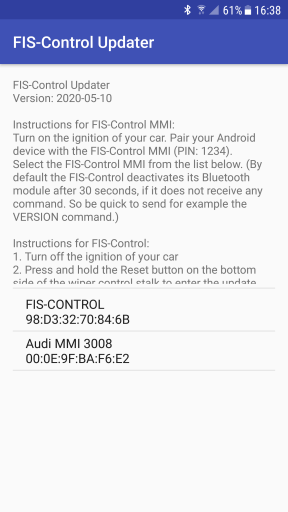
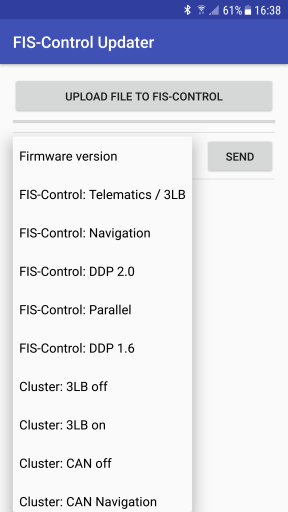
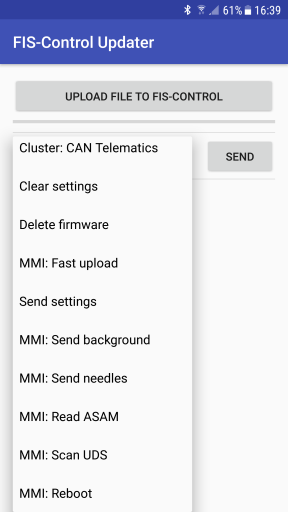
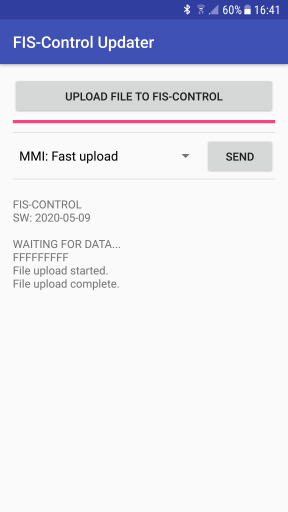
FAQ
- Ist es möglich ein iPhone zusammen mit dem FIS-Control zu verwenden?
Nein, das Bluetooth-Profil das vom FIS-Control benutzt wird wird von iOS nicht unterstützt.
- Gibt es auch ein FIS-Control für den Audi A6 4F?
Nein. Soweit ich das sehe, nutzen die Motorsteuergeräte im A6 4F noch das alte KWP2000-Protokoll. Das ist vom FIS-Control MMI/MIB nicht unterstützt.
Audi A1 8X (ab 05/2010)
Kompatibilität
Das FIS-Control MMI kann im A1 8X benutzt werden. Voraussetzung: Die Headunit MMI 3G+ oder RMC (geringe Monitorauflösung) ist verbaut und das Motorsteuergerät unterstützt das UDS-Diagnoseprotokoll.
Installation
- Zündung ausschalten und Schlüssel abziehen.
- Mit dem Entriegelungswerkzeug (Achtung, scharfe Kanten: Verletzungsgefahr) die Headunit aus der Mittelkonsole ziehen. Bitte dabei auf die Kabel der Frontblende achten. Diese muss man üblicherweise erst abstecken, bevor man die Headunit vollständig aus dem Schacht ziehen kann.
- Kabel an der Rückseite der Headunit abstecken.
- Den 20-poligen Stecker vom CAN-Gateway hinter der Fußraumverkleidung abstecken. Am Stecker ist eine Lasche, die man zum Entriegeln runter drücken muss.
- Den mitgelieferten Kabelsatz vom CAN-Gateway bis zur Mittelkonsole durchstecken. Sollte die Kabellänge etwas knapp sein, ist es einfacher, das Kabel erst an der FIS-Control Box einzustecken und die Headunit wieder in die Mittelkonsole einzubauen, bevor man das andere Ende des Kabels am CAN-Gateway einsteckt.
- Den mitgelieferten Kabelsatz folgendermaßen an die FIS-Control Box anschließen:
- Der Stecker mit schwarzem Schrumpfschlauch gehört an Buchse A
- Der Stecker mit gelbem Schrumpfschlauch gehört an Buchse E
- Der Stecker mit rotem Schrumpfschlauch gehört an Buchse F
- Den runden 4-poligen Anschluss, der vom Monitor kommt, in die mit "Display" gekennzeichnete Buchse vom FIS-Control einstecken. Falls dieses Kabel einen rosafarbenen Stecker hat, ist eine Codiernase wegzuschneiden, damit er passt.

- Den runden 4-poligen Anschluss vom mitgelieferten HSD-Kabel in die graue bzw. rosafarbene Buchse der Headunit einstecken und das andere Ende in die Buchse "Headunit" am FIS-Control.
- Alle Kabel an der Rückseite der Headunit wieder einstecken. Vor dem Einschieben der Headunit ist darauf zu achten, dass die Kabel so geführt sind, dass sie beim Einschieben nicht im Weg sind und nicht unter Zug geraten oder abgeknickt werden. Beim Einschieben keine zu große Kraft anwenden, sondern besser schauen, wo es klemmt.
Tasten
Das FIS-Control wird mit der Walze und der Menü-Taste an der linken Seite vom Multifunktionslenkrad bedient.
Bekannte Einschränkungen
- Das FIS-Control schleift das Monitorsignal nur durch solange die Zündung an ist. Das bedeutet, dass der Multimedia-Bildschirm schwarz wird sobald man die Zündung ausschaltet, selbst wenn die Headunit noch weiterläuft.
- Die vom FIS-Control benutzten Multifunktionstasten behalten auch weiterhin ihre Funktion. Dadurch ändert sich beim Bedienen vom FIS-Control gleichzeitig die Anzeige im Tacho-Display und umgekehrt.
Audi A4 8K (ab 05/2009 bis 08/2015)
Audi A5 8T (ab 11/2008 bis 06/2016)
Audi Q5 8R (ab 11/2008 bis 2017)
Kompatibilität
Das FIS-Control MMI kann benutzt werden. Voraussetzung: Die Headunit MMI 3G High oder MMI 3G+ ist verbaut und das Motorsteuergerät unterstützt das UDS-Diagnoseprotokoll. Das MMI 3G Basic funktioniert auch, aber die Bildschirmauflösung ist deutlich geringer.
Installation
- Zündung ausschalten und Schlüssel abziehen.
- Mit dem Entriegelungswerkzeug (Achtung, scharfe Kanten: Verletzungsgefahr) die Headunit aus der Mittelkonsole ziehen. Bitte dabei auf die Kabel der Frontblende achten. Diese muss man üblicherweise erst abstecken, bevor man die Headunit vollständig aus dem Schacht ziehen kann.
- Kabel an der Rückseite der Headunit abstecken.
- Handschuhfach ausbauen.
- Den 20-poligen Stecker vom CAN-Gateway abstecken. Am Stecker ist eine Lasche, die man zum Entriegeln runter drücken muss.
- Den mitgelieferten Kabelsatz zwischen CAN-Gateway und Original-Kabelbaum einstecken.
- Den mitgelieferten Kabelsatz vom CAN-Gateway zur Mittelkonsole durchstecken.
- Den mitgelieferten Kabelsatz folgendermaßen an die FIS-Control Box anschließen:
- Der Stecker mit schwarzem Schrumpfschlauch gehört an Buchse A
- Der Stecker mit gelbem Schrumpfschlauch gehört an Buchse E
- Der Stecker mit rotem Schrumpfschlauch gehört an Buchse F
- Den grauen runden 4-poligen Anschluss, der vom Monitor kommt, in die mit "Display" gekennzeichnete Buchse vom FIS-Control einstecken.
- Den runden 4-poligen Anschluss vom mitgelieferten HSD-Kabel in die graue Buchse der Headunit einstecken und das andere Ende in die Buchse "Headunit" am FIS-Control.
- Alle Kabel an der Rückseite der Headunit wieder einstecken. Vor dem Einschieben der Headunit ist darauf zu achten, dass die Kabel so geführt sind, dass sie beim Einschieben nicht im Weg sind und nicht unter Zug geraten oder abgeknickt werden. Beim Einschieben keine zu große Kraft anwenden, sondern besser schauen, wo es klemmt.
Tasten
Das FIS-Control wird mit der Walze und der MODE-Taste an der linken Seite vom Multifunktionslenkrad bedient.
Bekannte Einschränkungen
- Das FIS-Control schleift das Monitorsignal nur durch solange die Zündung an ist. Das bedeutet, dass der Multimedia-Bildschirm schwarz wird sobald man die Zündung ausschaltet, selbst wenn die Headunit noch weiterläuft.
- Die vom FIS-Control benutzten Multifunktionstasten behalten auch weiterhin ihre Funktion. Dadurch ändert sich beim Bedienen vom FIS-Control gleichzeitig die Anzeige im Tacho-Display und umgekehrt.
Audi Q3 8U (ab 10/2011)
Audi Q7 4L (ab 05/2009 to 03/2015)
Kompatibilität
Das FIS-Control MMI kann im Q3 8U und Q7 4L benutzt werden. Voraussetzung: Die Headunit MMI 3G+ ist verbaut und das Motorsteuergerät unterstützt das UDS-Diagnoseprotokoll.
Installation
- Zündung ausschalten und Schlüssel abziehen.
- Mit dem Entriegelungswerkzeug (Achtung, scharfe Kanten: Verletzungsgefahr) die Headunit aus der Mittelkonsole ziehen. Bitte dabei auf die Kabel der Frontblende achten. Diese muss man üblicherweise erst abstecken, bevor man die Headunit vollständig aus dem Schacht ziehen kann.
- Kabel an der Rückseite der Headunit abstecken.
- Den 20-poligen Stecker vom CAN-Gateway hinter der Fußraumverkleidung abstecken. Am Stecker ist eine Lasche, die man zum Entriegeln runter drücken muss.
- Den mitgelieferten Kabelsatz vom CAN-Gateway bis zur Mittelkonsole durchstecken. Sollte die Kabellänge etwas knapp sein, ist es einfacher, das Kabel erst an der FIS-Control Box einzustecken und die Headunit wieder in die Mittelkonsole einzubauen, bevor man das andere Ende des Kabels am CAN-Gateway einsteckt.
- Den mitgelieferten Kabelsatz folgendermaßen an die FIS-Control Box anschließen:
- Der Stecker mit schwarzem Schrumpfschlauch gehört an Buchse A
- Der Stecker mit gelbem Schrumpfschlauch gehört an Buchse E
- Der Stecker mit rotem Schrumpfschlauch gehört an Buchse F
- Den runden 4-poligen Anschluss, der vom Monitor kommt, in die mit "Display" gekennzeichnete Buchse vom FIS-Control einstecken.
- Den runden 4-poligen Anschluss vom mitgelieferten HSD-Kabel in die graue Buchse der Headunit einstecken und das andere Ende in die Buchse "Headunit" am FIS-Control.
- Alle Kabel an der Rückseite der Headunit wieder einstecken. Vor dem Einschieben der Headunit ist darauf zu achten, dass die Kabel so geführt sind, dass sie beim Einschieben nicht im Weg sind und nicht unter Zug geraten oder abgeknickt werden. Beim Einschieben keine zu große Kraft anwenden, sondern besser schauen, wo es klemmt.
Tasten
Das FIS-Control wird mit der Walze und der Menü-Taste an der linken Seite vom Multifunktionslenkrad bedient.
Bekannte Einschränkungen
- Das FIS-Control schleift das Monitorsignal nur durch solange die Zündung an ist. Das bedeutet, dass der Multimedia-Bildschirm schwarz wird sobald man die Zündung ausschaltet, selbst wenn die Headunit noch weiterläuft.
- Die vom FIS-Control benutzten Multifunktionstasten behalten auch weiterhin ihre Funktion. Dadurch ändert sich beim Bedienen vom FIS-Control gleichzeitig die Anzeige im Tacho-Display und umgekehrt.
Audi A3 8V (ab 05/2012)
Kompatibilität
Das FIS-Control MIB kann im A3 8V benutzt werden. Voraussetzung: Die Headunit MIB1 High oder MIB2 High ist verbaut und das Motorsteuergerät unterstützt das UDS-Diagnoseprotokoll. Das MIB1 Standard funktioniert auch, aber die Bildschirmauflösung ist deutlich geringer.
In den Facelift Modellen mit Virtual Cockpit, bei denen es eine Ansicht mit mittigem Drehzahlmesser gibt, ist es außerdem möglich das FIS-Control statt auf dem MMI-Display im Tacho anzuzeigen.
Installation
- Zündung ausschalten und Schlüssel abziehen.
- Mit dem Entriegelungswerkzeug (Achtung, scharfe Kanten: Verletzungsgefahr) die Headunit im Handschuhfach soweit herausziehen, dass man die Stecker an der Rückseite abstecken kann.
- Kabel an der Rückseite der Headunit abstecken.
- Den 20-poligen Stecker vom CAN-Gateway hinter der Fußraumverkleidung abstecken. Am Stecker ist eine Lasche, die man zum Entriegeln runter drücken muss.
- Den mitgelieferten Kabelsatz zwischen CAN-Gateway und Original-Kabelbaum einstecken.
- Das Kabel mit dem mitgelieferten Verlängerungskabel vom CAN-Gateway bis hinter das Handschuhfach durchführen. Darauf achten, das Verlängerungskabel richtig herum einzustecken, vor allem den 4-poligen Stecker von dem Kabel mit dem gelben Schrumpfschlauch (den bekommt mal wohl mit etwas Nachdruck um 90° oder 180° verdreht eingesteckt. Das ist falsch).
- Den mitgelieferten Kabelsatz folgendermaßen an die FIS-Control Box anschließen:
- Der Stecker mit schwarzem Schrumpfschlauch gehört an Buchse A
- Der Stecker mit gelbem Schrumpfschlauch gehört an Buchse E
- Der Stecker mit rotem Schrumpfschlauch gehört an Buchse F
- Den runden 4-poligen Anschluss, der vom Monitor kommt, in die mit "Display" gekennzeichnete Buchse vom FIS-Control einstecken. Dazu muss man vorsichtig die Umwicklung des originalen Kabelsatzes, der zur Headunit führt, entfernen. Sonst ist das Monitorkabel nicht lang genug, um es am FIS-Control einzustecken. Falls dieses Kabel einen rosafarbenen Stecker hat, ist eine Codiernase wegzuschneiden, damit er passt.

- Den runden 4-poligen Anschluss vom mitgelieferten HSD-Kabel in die graue bzw. rosafarbene Buchse der Headunit einstecken und das andere Ende in die Buchse "Headunit" am FIS-Control.
- Alle Kabel an der Rückseite der Headunit wieder einstecken. Vor dem Einschieben der Headunit ist darauf zu achten, dass die Kabel so geführt sind, dass sie beim Einschieben nicht im Weg sind und nicht unter Zug geraten oder abgeknickt werden. Beim Einschieben keine zu große Kraft anwenden, sondern besser schauen, wo es klemmt.
Tasten
Das FIS-Control wird mit der Walze und der Menü/View-Taste an der linken Seite vom Multifunktionslenkrad bedient. Oder alternativ mit der Stern-Taste.
Bekannte Einschränkungen
- Das FIS-Control schleift das Monitorsignal nur durch solange die Zündung an ist. Das bedeutet, dass der Multimedia-Bildschirm schwarz wird sobald man die Zündung ausschaltet, selbst wenn die Headunit noch weiterläuft.
- Die vom FIS-Control benutzten Multifunktionstasten behalten auch weiterhin ihre Funktion. Dadurch ändert sich beim Bedienen vom FIS-Control gleichzeitig die Anzeige im Tacho-Display und umgekehrt.
Audi A6 4G (ab 04/2011)
Audi A7 4G (ab 07/2010)
Audi A8 4H (ab 03/2010)
Kompatibilität
Das FIS-Control MIB kann im A6/A7/A8 benutzt werden. Voraussetzung: Die Headunit MMI 3G+, MIB1 High oder MIB2 High ist verbaut und das Motorsteuergerät unterstützt das UDS-Diagnoseprotokoll.
Installation
Das FIS-Control wird in das Monitorsignal zwischen Headunit und Monitor eingeschleift. Dazu liegt ein passendes HSD-Kabel bei. Leider gibt es keinen plug'n'play Kabelsatz für den CAN-Bus und die Stromversorgung. Der mitgelieferte Kabelsatz dient also nur als Teilespender. Die Verkabelung muss man selber machen. Den Diagnose-CAN und die Stromversorgung kann man sich hinten an der OBD-Buchse im Fahrerfußraum abgreifen. Den Komfort-CAN kann man sich an der Rückseite des Klima-Bedienteils abgreifen. Bitte darauf achten, die CAN-Bus-Leitungen paarig zu verdrillen.
Steckerbelegung der OBD-Buchse:
- OBD Pin 1 -> FIS-Control 12V (Zündungsplus. Das FIS-Control bitte nicht an Dauerplus anklemmen.)
- OBD Pin 4 -> FIS-Control GND (Masse)
- OBD Pin 6 -> FIS-Control Diag-CAN high
- OBD Pin 14 -> FIS-Control Diag-CAN low
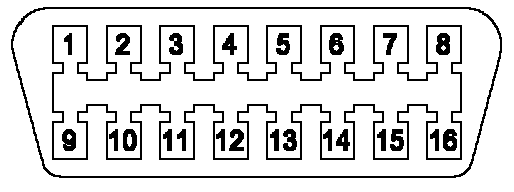

Es gibt Y-Kabel, die den Einbau etwas vereinfachen können:

Steckerbelegung des Klima-Bedienteils (Audi A8):
- T20g/2 (orange/blau) CAN high -> FIS-Control Komfort-CAN high
- T20g/3 (orange/braun) CAN low -> FIS-Control Komfort-CAN low
Steckerbelegung des Klima-Bedienteils (Audi A6):
- T20c/4 (orange/blau) CAN high -> FIS-Control Komfort-CAN high
- T20c/5 (orange/braun) CAN low -> FIS-Control Komfort-CAN low

Tasten
Das FIS-Control wird mit der Walze und der Menü-Taste an der linken Seite vom Multifunktionslenkrad bedient.
Bekannte Einschränkungen
- Das FIS-Control schleift das Monitorsignal nur durch solange die Zündung an ist. Das bedeutet, dass der Multimedia-Bildschirm schwarz wird sobald man die Zündung ausschaltet, selbst wenn die Headunit noch weiterläuft.
- Die vom FIS-Control benutzten Multifunktionstasten behalten auch weiterhin ihre Funktion. Dadurch ändert sich beim Bedienen vom FIS-Control gleichzeitig die Anzeige im Tacho-Display und umgekehrt.
Audi Q2 GA (ab 09/2016)
Audi Q5 (ab 2017)
Audi Q7 4M (ab 03/2015)
Audi R8 4S (ab 05/2015)
Skoda Fabia NJ (ab 11/2014)
Das FIS-Control ist in diesen Fahrzeugen bisher nicht getestet, sollte aber funktionieren. Wer es ausprobieren möchte meldet sich bitte bei mir.
Audi TT 8S (ab 07/2014)
Kompatibilität
Das FIS-Control MIB kann im Audi TT 8S benutzt werden, allerdings nur wenn das Virtual Cockpit über eine Ansicht verfügt, bei der der Drehzahlmesser mittig angezeigt wird.

Installation
Der Einbau entspricht weitgehend dem vom
Audi A3 8V.
Tasten
Das FIS-Control wird mit der Walze und der Menü/View-Taste an der linken Seite vom Multifunktionslenkrad bedient. Oder alternativ mit der Stern-Taste.
Bekannte Einschränkungen
- Die vom FIS-Control benutzten Multifunktionstasten behalten auch weiterhin ihre Funktion. Dadurch ändert sich beim Bedienen vom FIS-Control gleichzeitig die Anzeige im Tacho-Display und umgekehrt.
Seat Leon 5F (ab 2013)
Kompatibilität
Das FIS-Control MIB kann im Seat Leon 5F benutzt werden. Voraussetzung: Die Headunit MIB1 Easy Connect (geringe Monitorauflösung) ist verbaut und das Motorsteuergerät unterstützt das UDS-Diagnoseprotokoll. Andere Headunits sollten auch funktionieren. Bitte kontaktiert mich einfach.
Installation
Der Einbau entspricht weitgehend dem vom
Audi A3 8V.
Tasten
Das FIS-Control wird mit der Walze und der OK-Taste vom Multifunktionslenkrad bedient.
Bekannte Einschränkungen
- Das FIS-Control schleift das Monitorsignal nur durch solange die Zündung an ist. Das bedeutet, dass der Multimedia-Bildschirm schwarz wird sobald man die Zündung ausschaltet, selbst wenn die Headunit noch weiterläuft.
- Die vom FIS-Control benutzten Multifunktionstasten behalten auch weiterhin ihre Funktion. Dadurch ändert sich beim Bedienen vom FIS-Control gleichzeitig die Anzeige im Tacho-Display und umgekehrt.
VW Golf 7
Skoda Octavia A7
Kompatibilität
Das FIS-Control MIB kann im VW Golf 7 benutzt werden. Voraussetzung: Die Headunit MIB1 Discover Media (geringe Monitorauflösung) oder MIB2 Discover Media ist verbaut und das Motorsteuergerät unterstützt das UDS-Diagnoseprotokoll. Andere Headunits sollten auch funktionieren. Bitte kontaktiert mich einfach.
Installation
Der Einbau entspricht weitgehend dem vom
Audi A3 8V.
Tasten
Das FIS-Control wird mit den Hoch/Runter-Tasten und der OK-Taste vom Multifunktionslenkrad bedient.
Bekannte Einschränkungen
- Das FIS-Control schleift das Monitorsignal nur durch solange die Zündung an ist. Das bedeutet, dass der Multimedia-Bildschirm schwarz wird sobald man die Zündung ausschaltet, selbst wenn die Headunit noch weiterläuft.
- Die vom FIS-Control benutzten Multifunktionstasten behalten auch weiterhin ihre Funktion. Dadurch ändert sich beim Bedienen vom FIS-Control gleichzeitig die Anzeige im Tacho-Display und umgekehrt.
VW Passat B8
Kompatibilität
Das FIS-Control MIB kann im VW Passat B8 benutzt werden. Voraussetzung: Die Headunit MIB2 Discover Pro ist verbaut und das Motorsteuergerät unterstützt das UDS-Diagnoseprotokoll. Andere Headunits sollten auch funktionieren. Bitte kontaktiert mich einfach.
Installation
Der Einbau entspricht weitgehend dem vom
Audi A3 8V.
Tasten
Das FIS-Control wird mit der Walze und der OK-Taste vom Multifunktionslenkrad bedient.
Bekannte Einschränkungen
- Das FIS-Control schleift das Monitorsignal nur durch solange die Zündung an ist. Das bedeutet, dass der Multimedia-Bildschirm schwarz wird sobald man die Zündung ausschaltet, selbst wenn die Headunit noch weiterläuft.
- Die vom FIS-Control benutzten Multifunktionstasten behalten auch weiterhin ihre Funktion. Dadurch ändert sich beim Bedienen vom FIS-Control gleichzeitig die Anzeige im Tacho-Display und umgekehrt.
VW Polo 6C
Kompatibilität
Das FIS-Control MIB kann im VW Polo 6C benutzt werden. Voraussetzung: Die Headunit MIB2 Discover Media ist verbaut und das Motorsteuergerät unterstützt das UDS-Diagnoseprotokoll. Andere Headunits sollten auch funktionieren. Bitte kontaktiert mich einfach.
Installation
Das FIS-Control wird in das Monitorsignal zwischen Headunit und Monitor eingeschleift. Dazu liegt ein passendes HSD-Kabel bei. Leider gibt es keinen plug'n'play Kabelsatz für den CAN-Bus und die Stromversorgung. Der mitgelieferte Kabelsatz dient also nur als Teilespender. Die Verkabelung muss man selber machen. Den CAN-Bus und die Stromversorgung kann man sich am Bordnetzsteuergerät im Fahrerfußraum abgreifen. Bitte darauf achten, die CAN-Bus-Leitungen paarig zu verdrillen.
Steckerbelegung der Buchse C am Bordnetzsteuergerät:
- T73c/19 - Masse
- T73c/42 - CAN-Bus Diagnose High
- T73c/43 - CAN-Bus Diagnose Low
- T73c/46 - CAN-Bus Komfort High
- T73c/47 - CAN-Bus Komfort Low
- T73c/57 - Klemme 15 (Zündungsplus)

Tasten
Das FIS-Control wird mit den Hoch/Runter-Tasten und der OK-Taste vom Multifunktionslenkrad bedient.
Bekannte Einschränkungen
- Das FIS-Control schleift das Monitorsignal nur durch solange die Zündung an ist. Das bedeutet, dass der Multimedia-Bildschirm schwarz wird sobald man die Zündung ausschaltet, selbst wenn die Headunit noch weiterläuft.
- Die vom FIS-Control benutzten Multifunktionstasten behalten auch weiterhin ihre Funktion. Dadurch ändert sich beim Bedienen vom FIS-Control gleichzeitig die Anzeige im Tacho-Display und umgekehrt.